윈도우 11 운영체제를 설치할 때 시스템 사양을 체크하는데 스펙이 안되서 에러가 나오는 경우가 가끔있습니다.
시스템 사양을 충족하지 못하는 경우, TPM2.0 오류, 보안부팅 오류, 일반적으로 이런 오류를 접하게 되는데요.
TPM 패치가 된 윈도우 설치 이미지 파일을 사용하거나 설치 드라이브 안에 레지스트리 패치 파일을 넣어서 우회하는 방법을 많이 사용하는데 이도저도 아닌 경우 이런 메세지가 나오면 약간 귀찮아 집니다.
USB 드라이브를 다른 컴퓨터에 연결해서 레지스트리 패치파일을 넣어야 하는데 다른 컴퓨터가 없으면 어찌할 방법이 없습니다.
윈도우 설치화면에서 레지스트리 패치를 하는 방법입니다. 아래쪽에 있는 명령어가 길어서 복잡해 보이긴 할텐데요. 한줄만 입력하고 복사 붙여넣기만 하면 됩니다.
윈도우 설치 에러 화면입니다. 이 상태에서 Shift + F10 키를 누르세요.

명령 프롬프트 화면이 실행되는데 notepad.exe 를 입력하고 엔터를 누르세요.


메모장이 실행됩니다.
아래 명령어를 타이핑하세요.
대소문자는 구분하지 않는데 TPM 부분은 구분하기 쉽게 대문자로 쓰는게 좋습니다.
reg add "HKLM\SYSTEM\Setup\LabConfig" /v "BypassTPMCheck" /t REG_DWORD /d "1" /f

한줄을 쓰고 나서 라인을 복사하세요. 그리고 네번 붙여넣기하세요.

TPM이라고 쓰여진 부분 첫번째 라인을 제외하고 아래처럼 바꾸세요.
TPM > SecureBoot
TPM > Storage
TPM > RAM
TPM > CPU

아래처럼 바꾸면 됩니다. 이게 최종으로 필요한 명령어입니다.
reg add "hklm\system\setup\labconfig" /v "bypasstpmcheck" /t reg_dword /d "1" /f
reg add "hklm\system\setup\labconfig" /v "bypasssecurebootcheck" /t reg_dword /d "1" /f
reg add "hklm\system\setup\labconfig" /v "bypassstoragecheck" /t reg_dword /d "1" /f
reg add "hklm\system\setup\labconfig" /v "bypassramcheck" /t reg_dword /d "1" /f
reg add "hklm\system\setup\labconfig" /v "bypasscpucheck" /t reg_dword /d "1" /f

모두 선택하고 복사하세요.

메모장은 필요없으므로 닫으면 됩니다. (복사하고 닫으세요. 그냥 닫으면 안되요. ㅠㅠ)
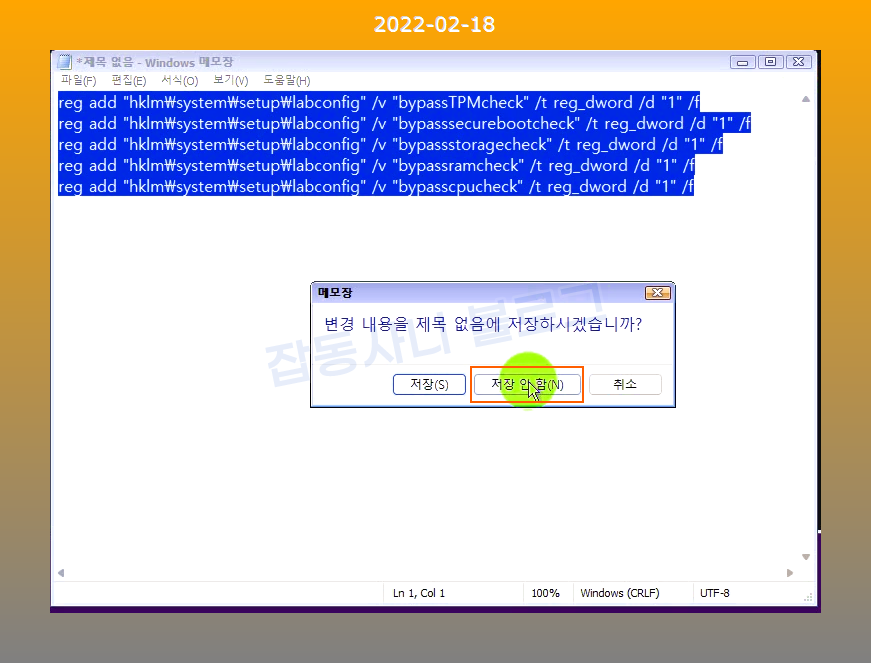
명령프롬프트 창에서 마우스 우클릭하세요. 복사한 명령어가 자동으로 입력됩니다.
작업을 완료했습니다 라는 메세지가 줄마다 나와야 됩니다.
오타가 없는지 확인하세요.

명령 프롬프트는 닫고 윈도우 설치화면에서 닫기를 누르세요. 끝내기 메세지가 나오는데 예를 클릭하세요.

윈도우 설치 초기화면입니다. 지금 설치 클릭.

설치할 운영체제 선택.

이 화면에서 시스템 사양을 체크하는데 그런 에러 메세지는 나오지 않고 사용권 계약 동의 화면이 나옵니다.

이후 부터는 원래의 윈도우 설치화면과 동일합니다.

'윈도우 정보' 카테고리의 다른 글
| 바로가기 파일을 실행해서 모니터 전원 바로 끄기 (1) | 2022.02.21 |
|---|---|
| 윈도우 11 홈버전 설치할 때 인터넷 연결없이 로컬계정 사용하기 (0) | 2022.02.20 |
| 알약 팝업광고 및 알약 알리미 숨기는 간단한 방법 (0) | 2022.02.17 |
| 윈도우11, 윈도우10, 마이크로소프트 오피스, 다운로드하기 (0) | 2022.02.15 |
| 윈도우 11 시작메뉴에 있는 맞춤 항목 끄는 방법 (0) | 2022.02.14 |